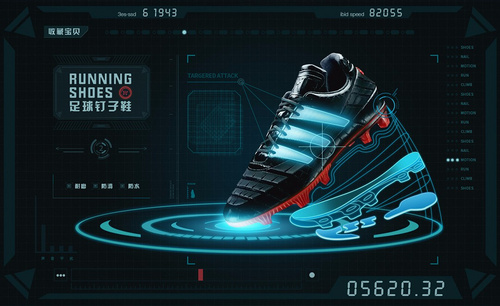如何用PS合成科技运动鞋发布时间:2019年10月24日 16:29
1、【打开】PS软件,新建画布1080x660像素,分别【拖入】背景素材与其它所需素材;分别找好产品与场景的视平线。

2、使用【椭圆工具】和【矩形工具】绘制台面。
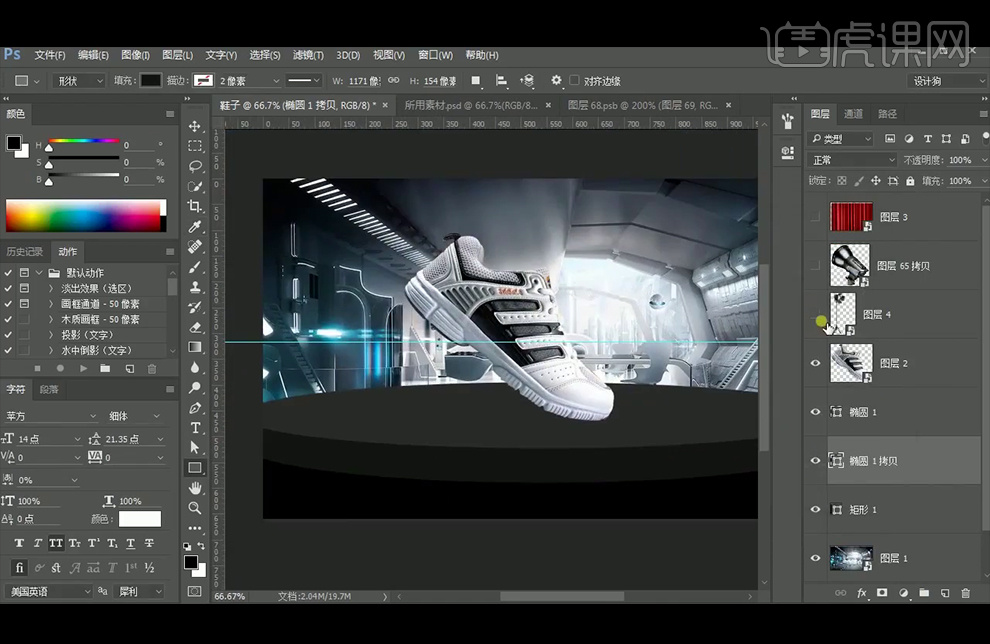
3、调整灯素材的位置,选择窗帘素材,【Ctrl+T】压缩并变形,使用钢笔工具绘制形状,并添加【蒙版】,【复制】一层,【水平翻转】并放在所需位置。
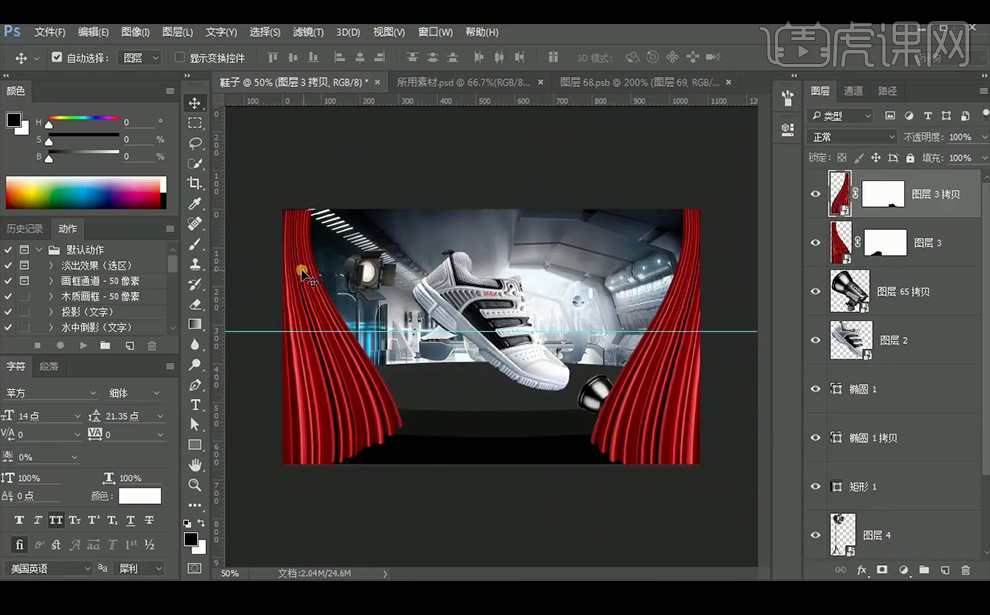
4、调整台面的颜色;新建【图层】,使用【矩形工具】绘制一个矩形,并【填充】黑色,执行【添加杂色】滤镜:数量9.16%,高斯分布,勾选单色;执行【浮雕效果】滤镜:角度-107度,高度2像素,数量234%;【Ctrl+T】压缩并台面,并创建【剪切蒙版】。
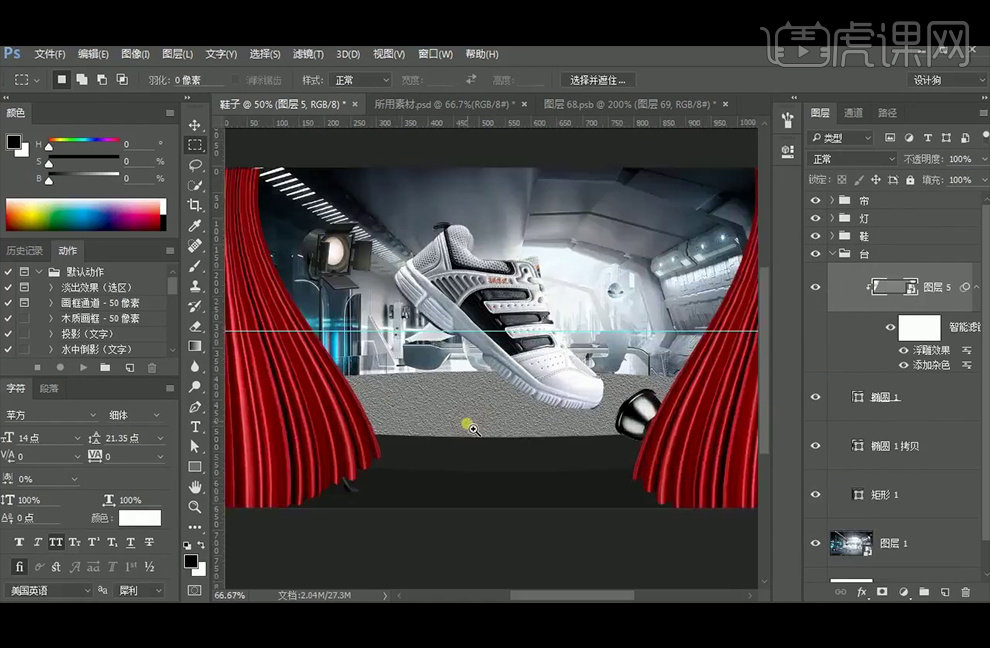
5、得到台面的选区,新建【图层】,【Alt+E+S】描边:颜色选择白色,宽度2像素,位置居中;使用【橡皮擦工具】擦除不需要的部分;执行【高斯模糊】滤镜:半径0.9像素。
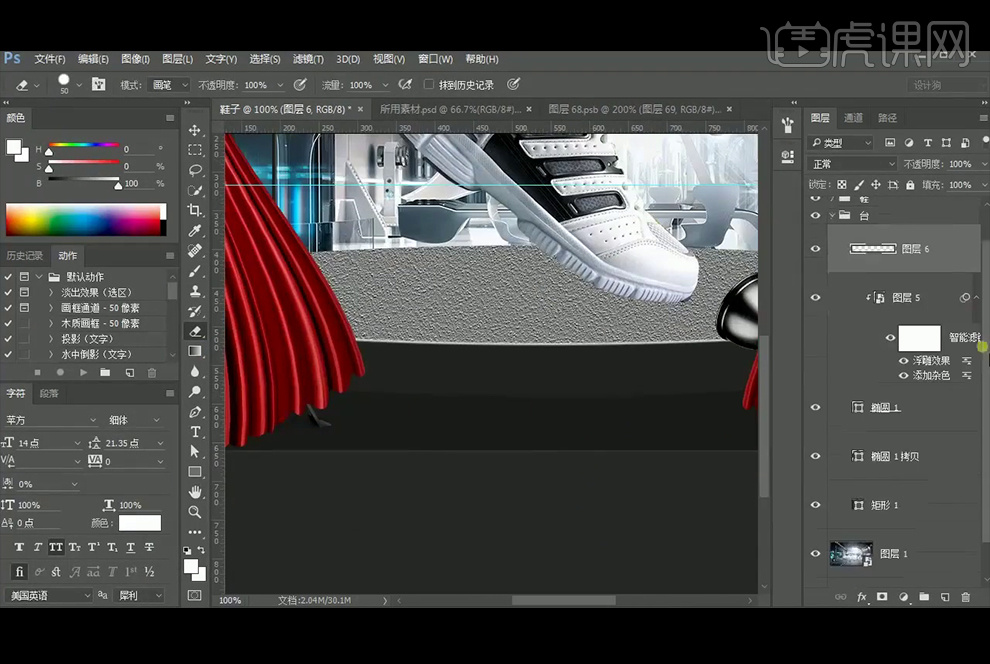
6、添加图层样式【投影】,数值如图所示。
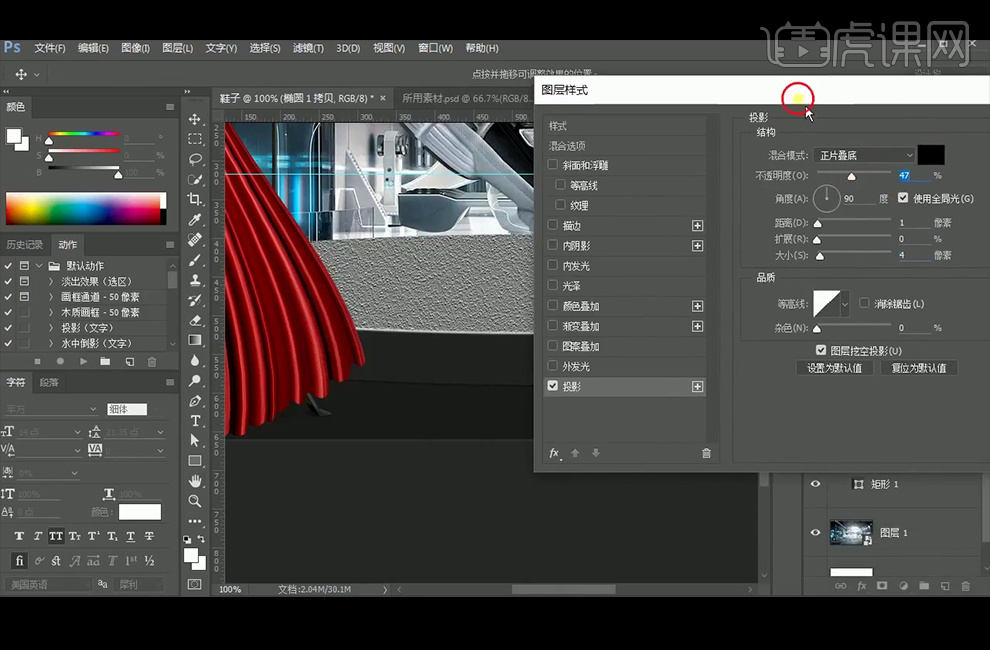
7、添加图层样式【渐变叠加】,数值如图所示。
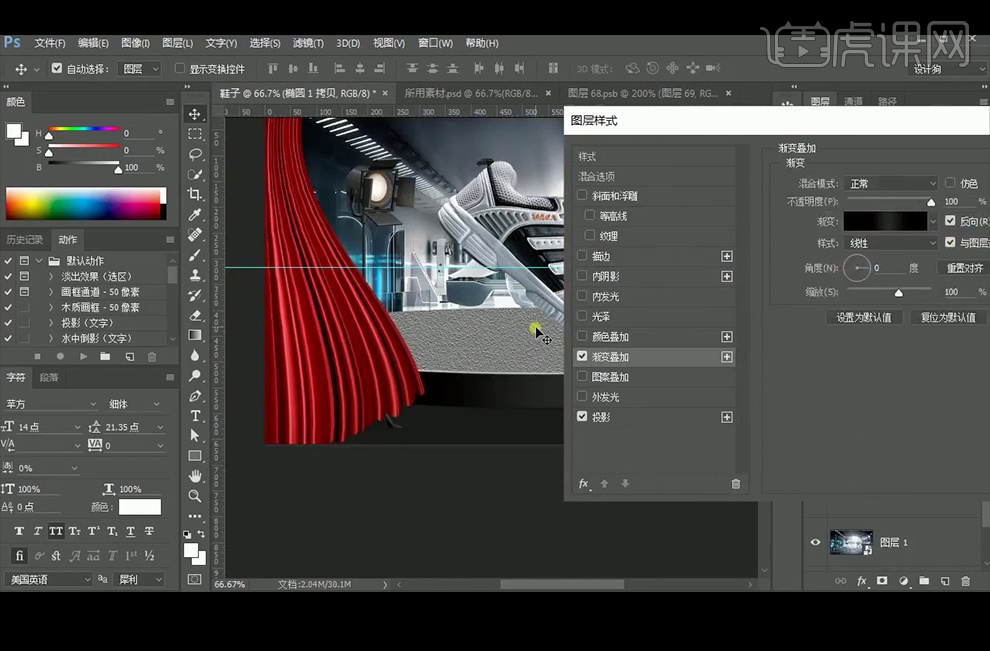
8、添加【曲线】并创建【剪切蒙版】。
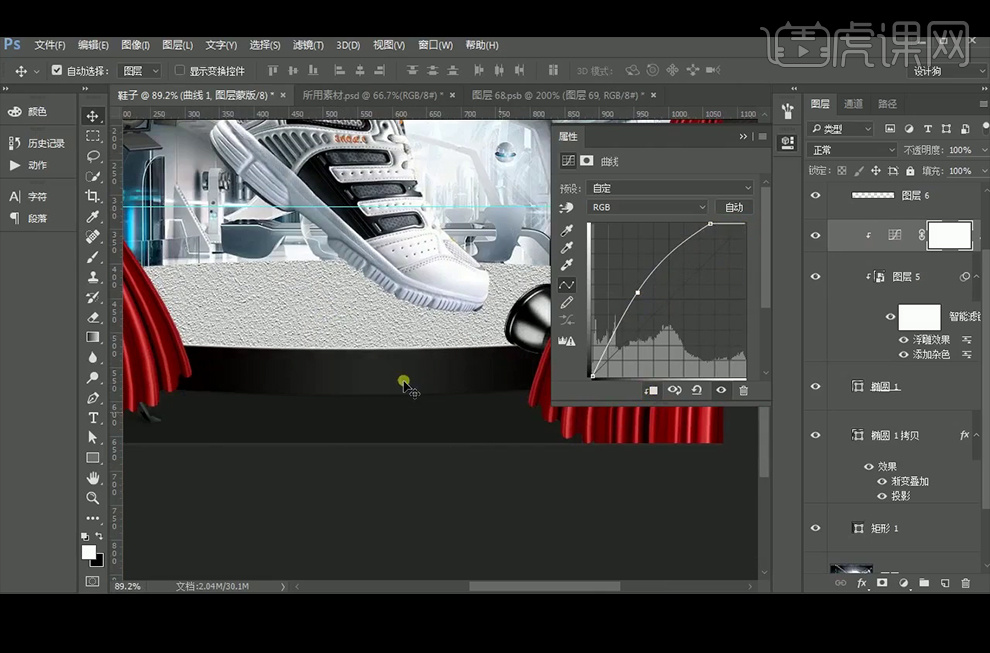
9、继续添加【曲线】并创建【剪切蒙版】,使用黑色柔边【画笔工具】擦除不需要的部分。
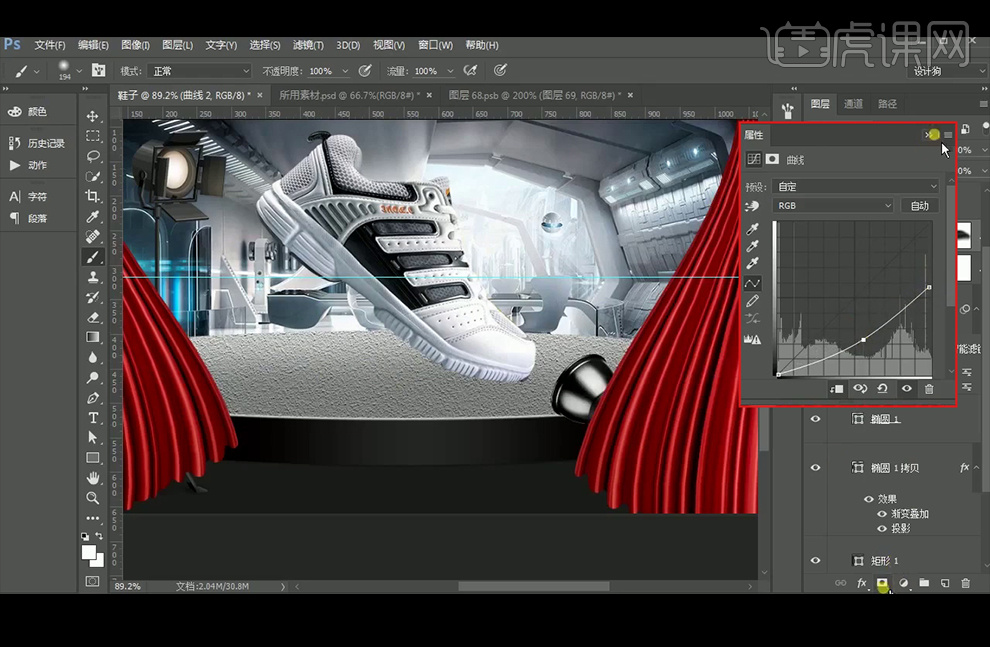
10、添加【曲线】并创建【剪切蒙版】,【Ctrl+I】反向蒙版,使用白色柔边【画笔工具】绘制投影。
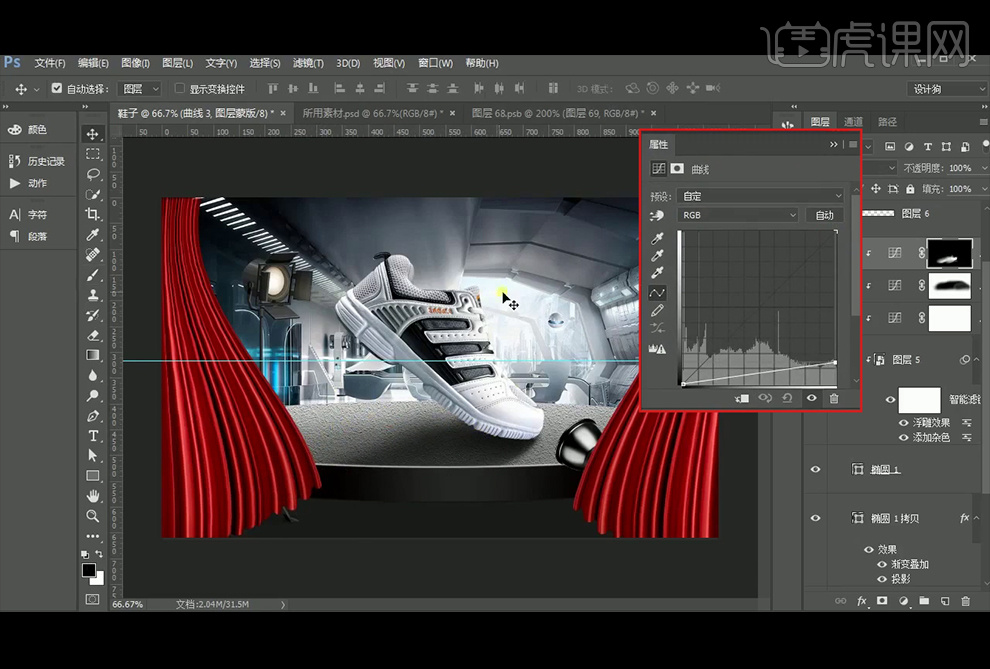
11、添加【曲线】并创建【剪切蒙版】,使用黑色柔边【画笔工具】擦出亮部。
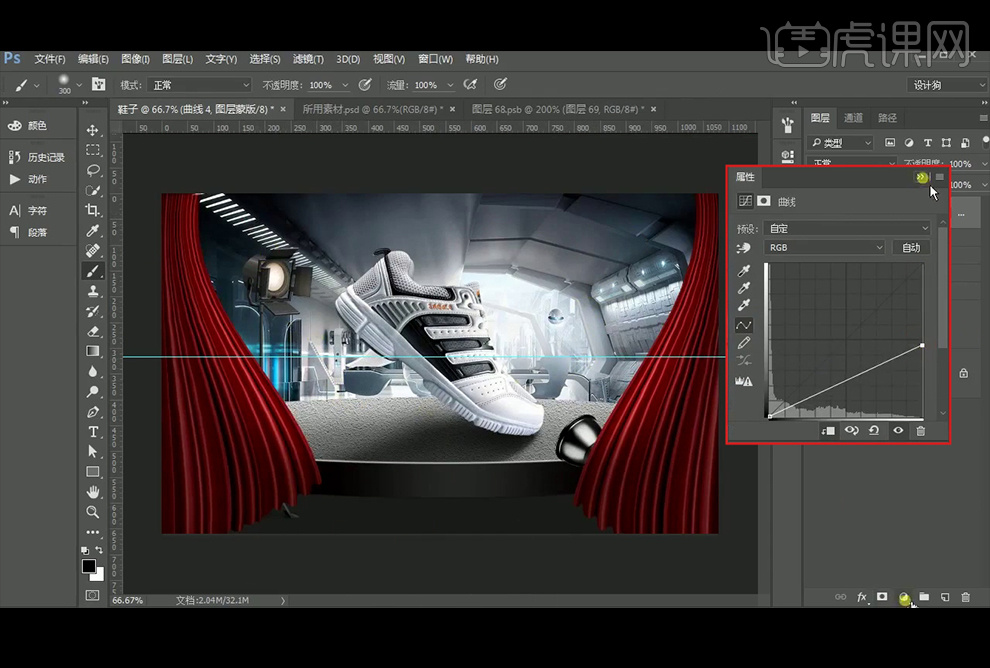
12、继续添加【曲线】并创建【剪切蒙版】,使用【渐变工具】在蒙版中拉渐变压暗窗帘底部。
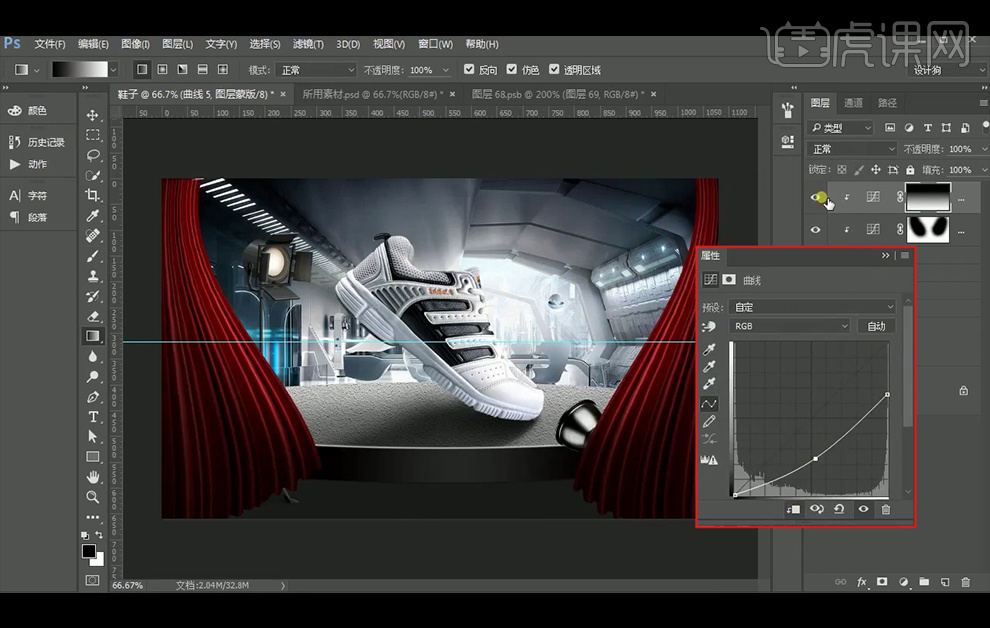
13、添加【色相/饱和度】并创建【剪切蒙版】,勾选着色。
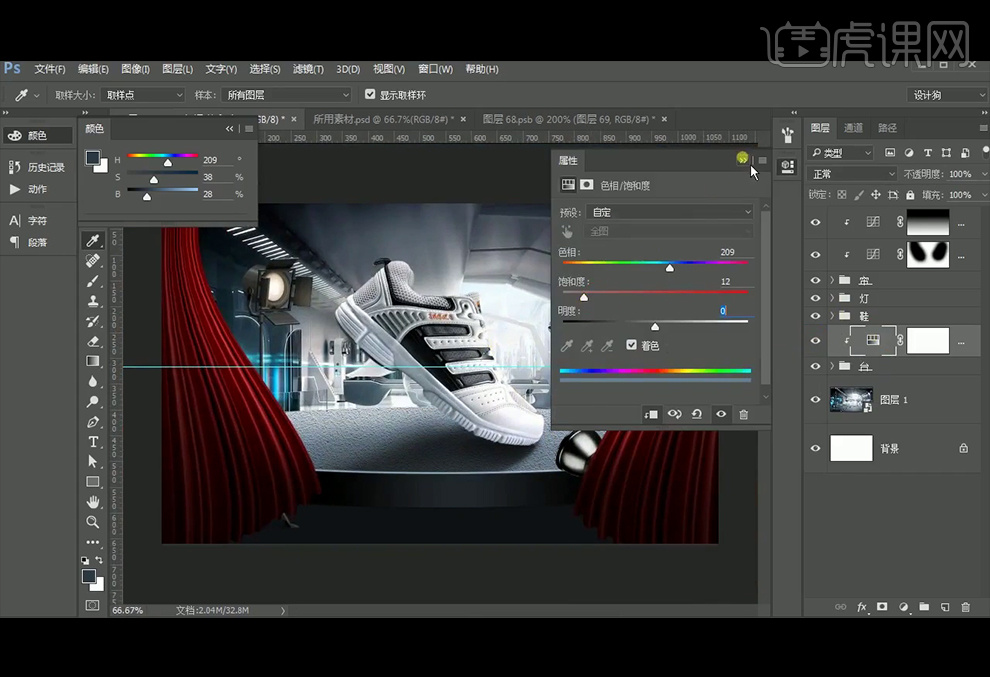
14、给窗帘添加【色相/饱和度】并创建【剪切蒙版】,勾选着色。
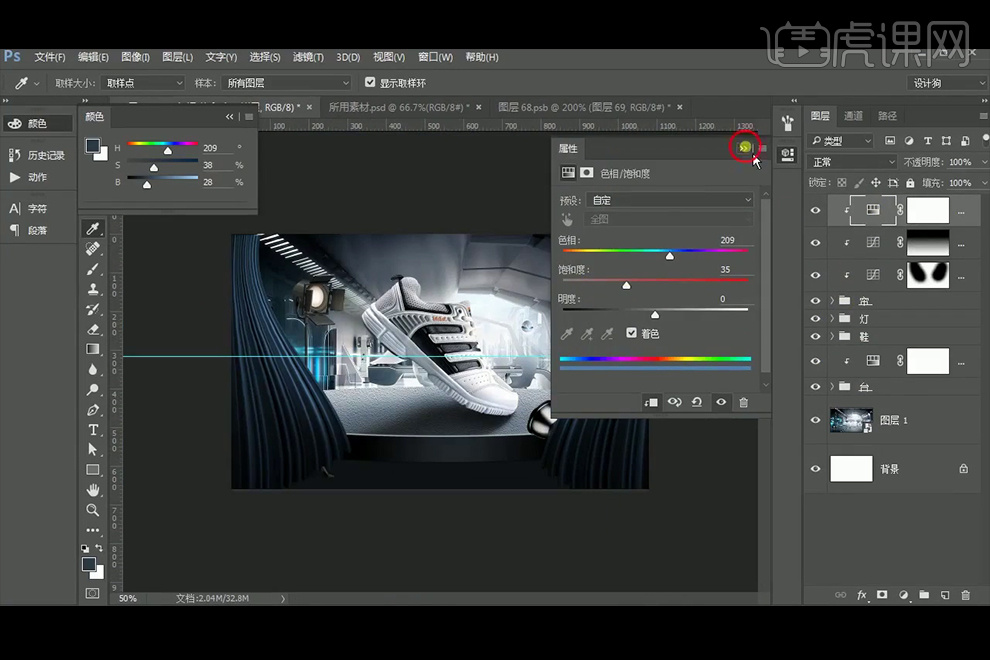
15、新建【图层】并创建【剪切蒙版】,【图层模式】改为【滤色】,吸取背景的亮色调,在窗帘高光位置刷一下;新建【图层】并创建【剪切蒙版】,【图层模式】改为【颜色减淡】,选择好颜色,给窗帘刷上一点色彩。
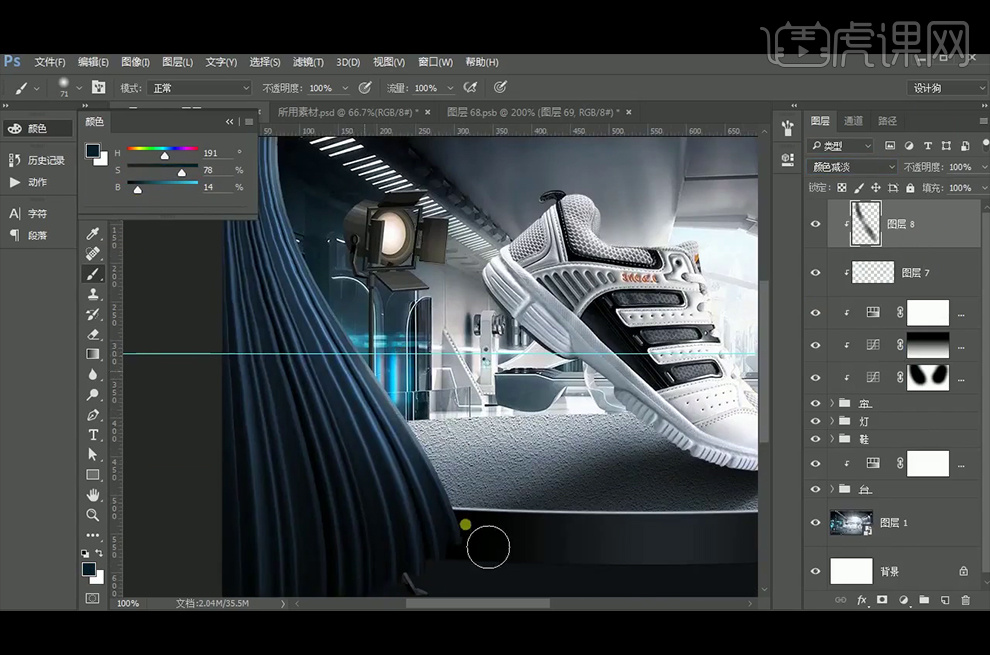
16、添加【照片滤镜】并创建【剪切蒙版】。
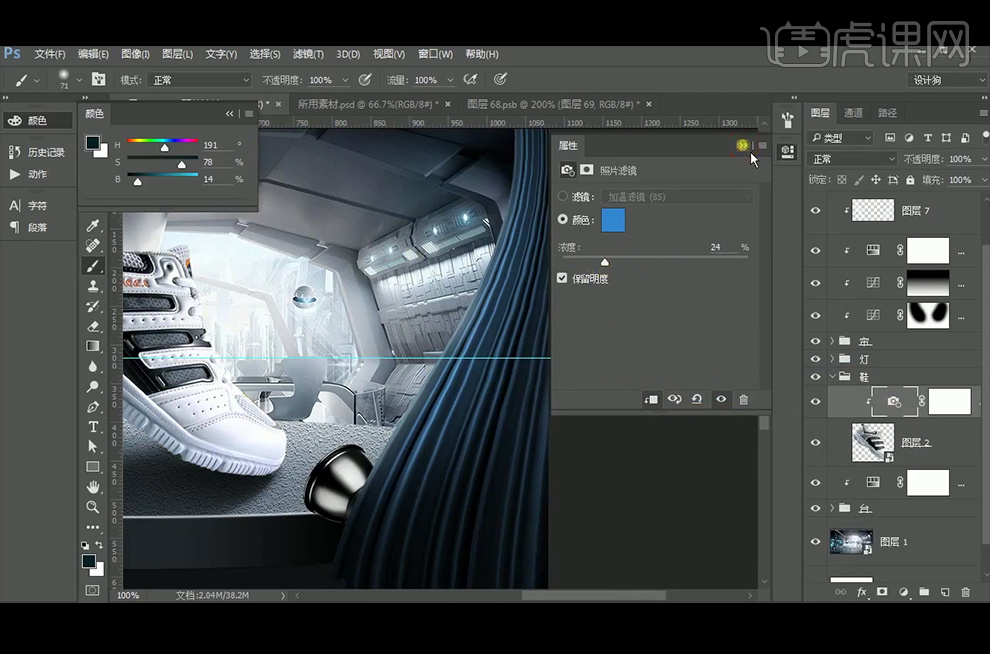
17、添加【曲线】并创建【剪切蒙版】,使用黑色柔边【画笔工具】擦出亮部。
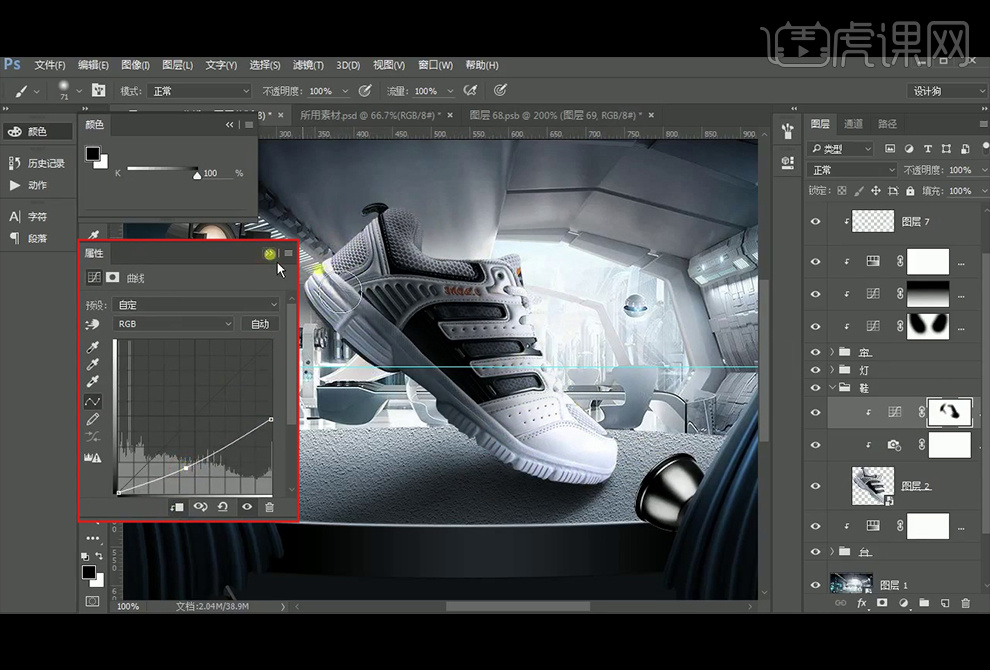
18、给背景添加【曲线】并创建【剪切蒙版】。

19、添加【色相/饱和度】并创建【剪切蒙版】。
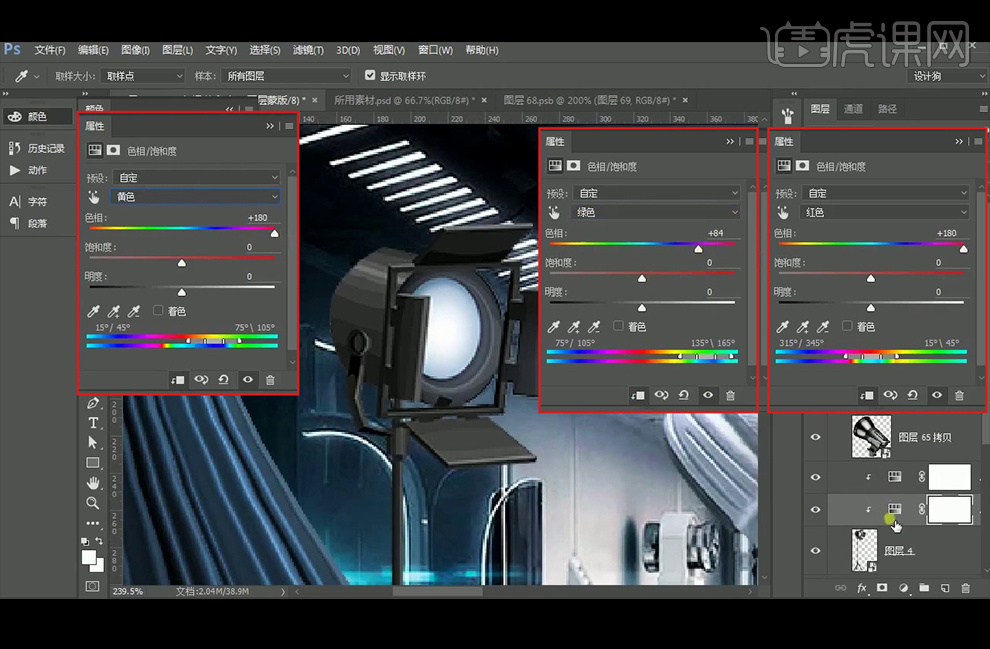
20、添加【可选颜色】并创建【剪切蒙版】。
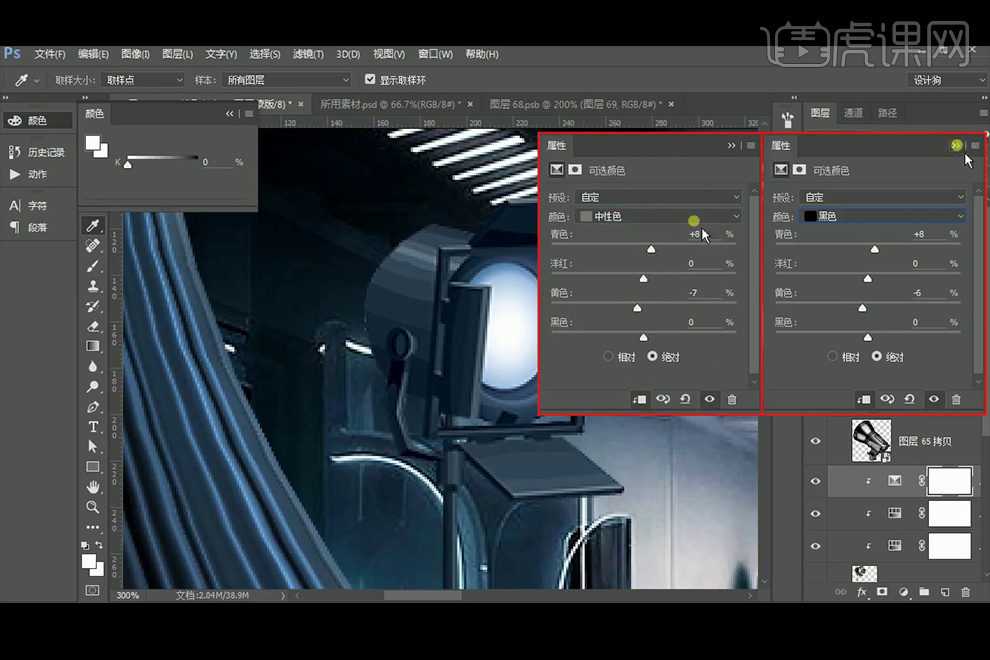
21、新建【图层】,使用【钢笔工具】绘制形状并建立选区,吸取蓝色#3cebff,【Alt+Delete】填充,执行【高斯模糊】滤镜:半径1.2像素,并使用【模糊工具】模糊下边缘。
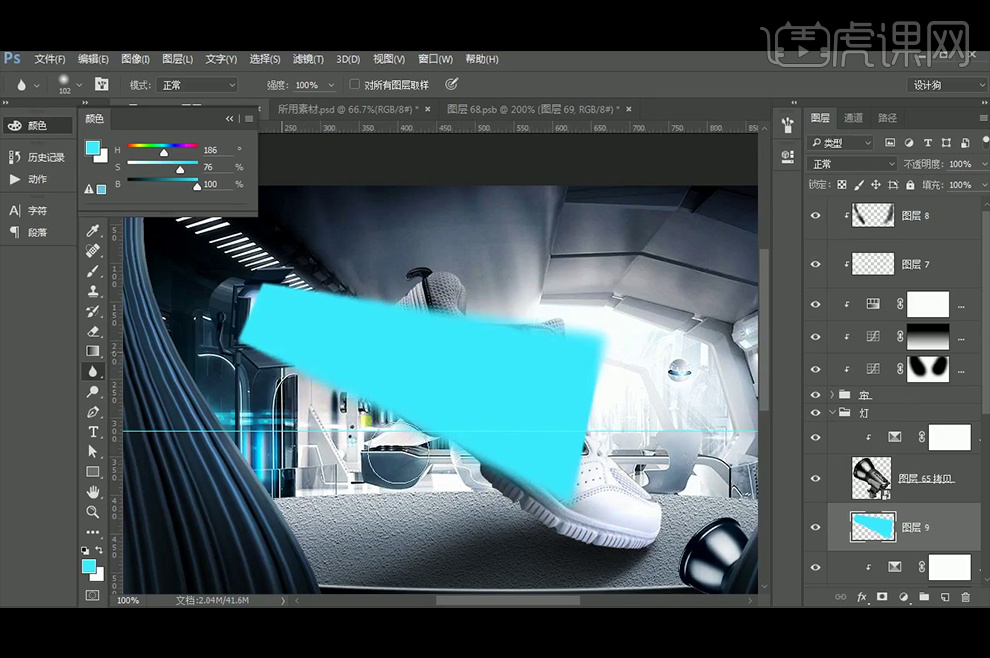
22、添加【蒙版】,使用【渐变工具】在蒙版中拉渐变,并降低不透明度。
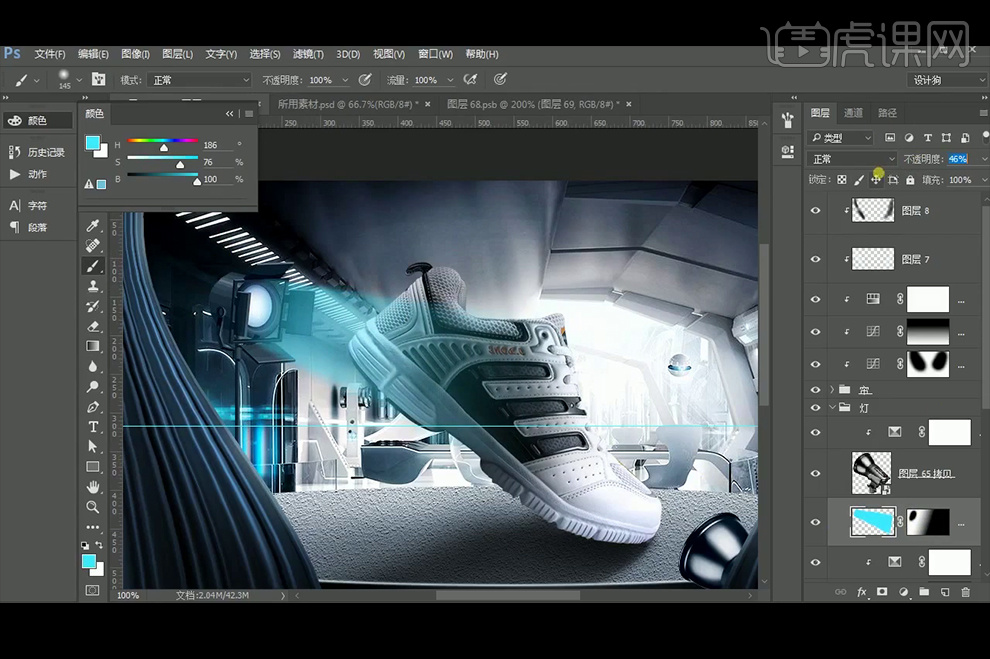
23、在鞋子图层上方新建【图层】,使用蓝色【画笔工具】涂抹鞋子,【图层模式】改为【柔光】,并降低不透明度。

24、新建【图层】,使用【钢笔工具】绘制形状并建立选区,将颜色设置为偏绿的黄色#eaff3c,【Alt+Delete】填充,执行【高斯模糊】滤镜:半径1.2像素,并使用【模糊工具】模糊下边缘;添加【蒙版】,使用【渐变工具】在蒙版中拉渐变;在鞋子图层上方新建【图层】,使用黄色【画笔工具】涂抹鞋子,【图层模式】改为【柔光】,并降低不透明度。
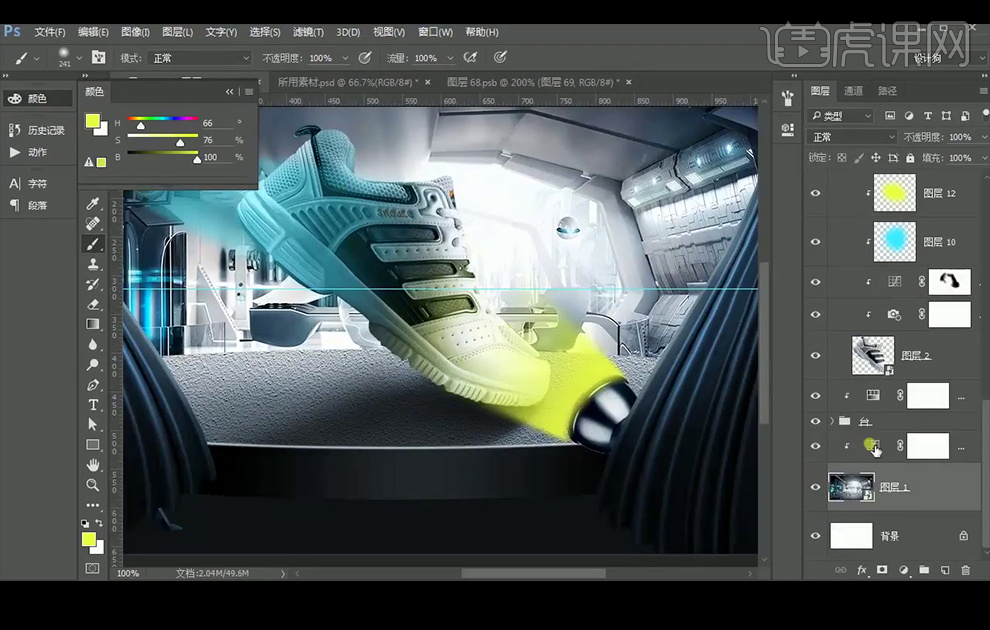
25、给背景添加【自然饱和度】并创建【剪切蒙版】。
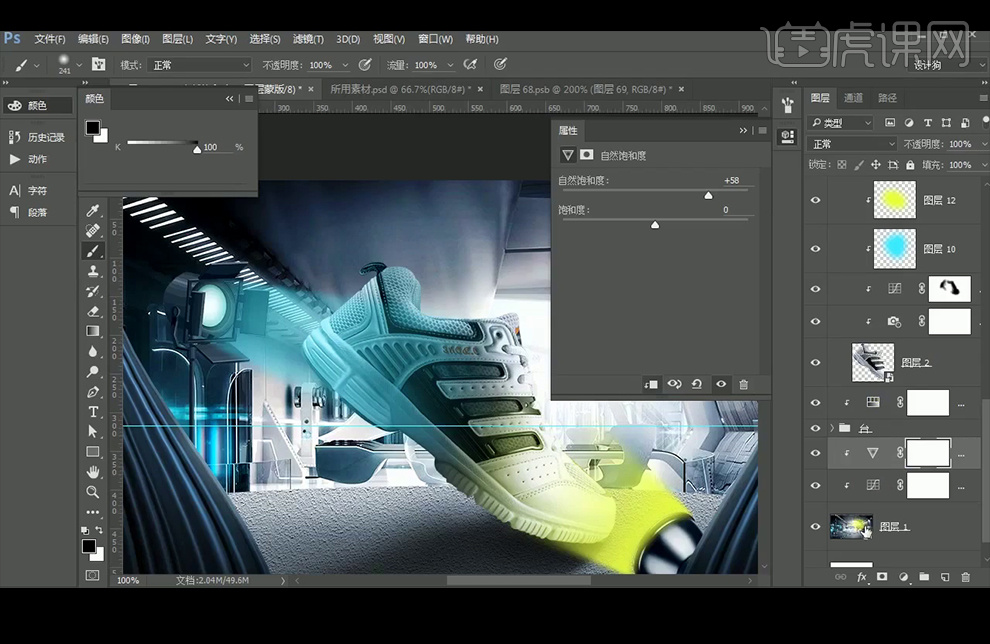
26、执行【滤镜】-【Camera Raw滤镜】。
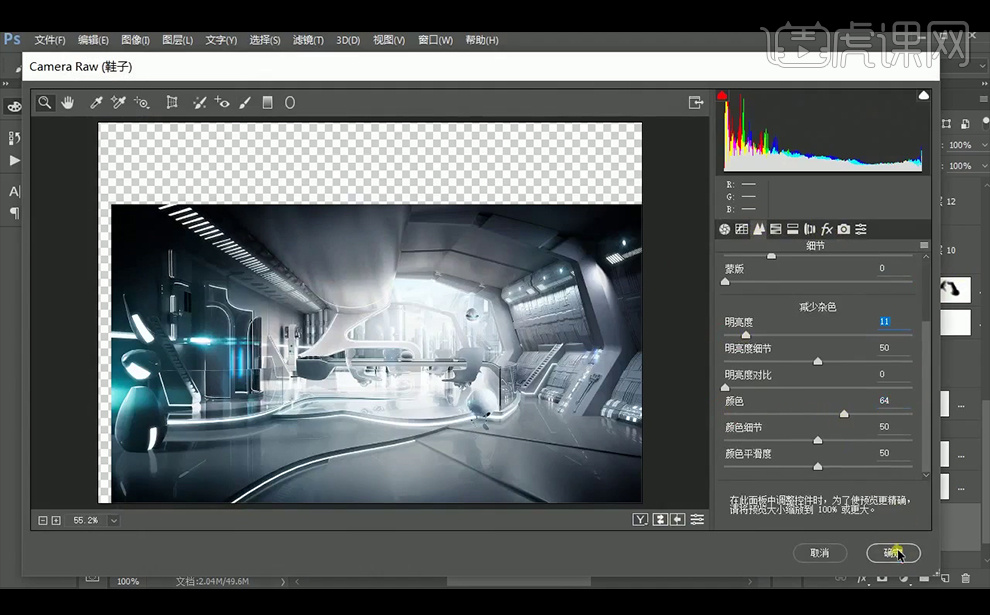
27、【拖入】光效素材,【图层模式】改为【滤色】。
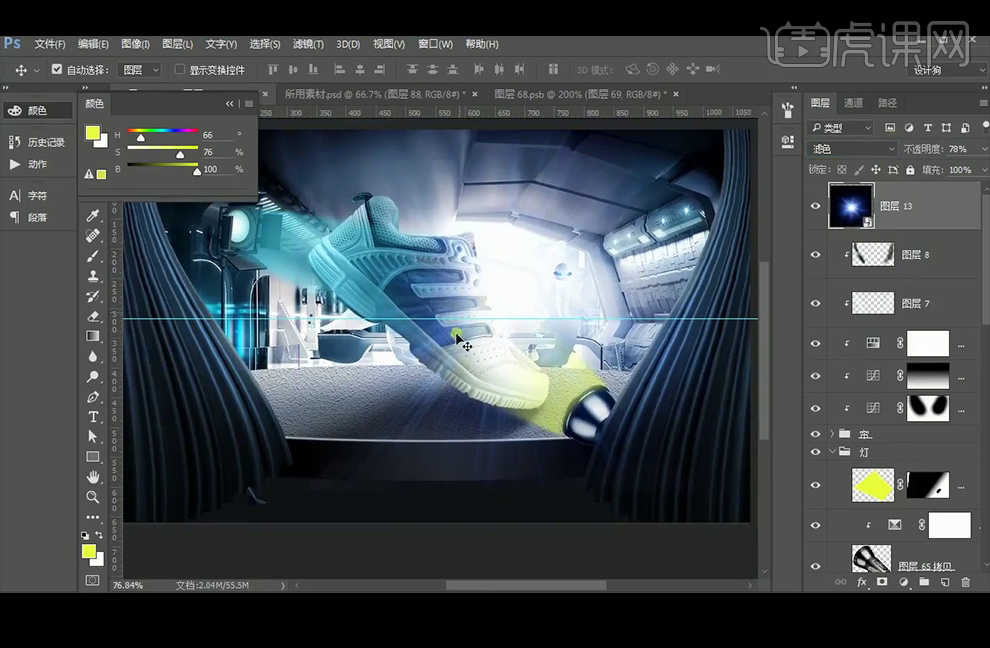
28、【Ctrl+Alt+Shift+E】盖印图层并【转换为智能对象】,执行【Camera Raw滤镜】。
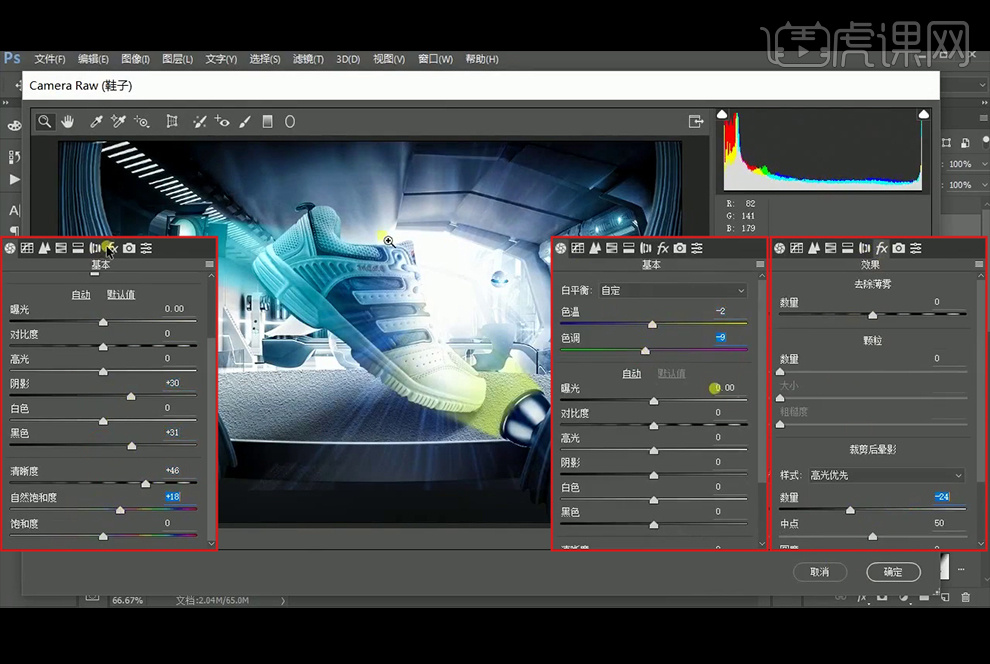
29、选择鞋子组,【Ctrl+Alt+Shift+E】盖印并【转换为智能对象】,【Ctrl+T】缩小旋转,并移动到所需位置,【Ctrl+U】改变下色彩,并执行【高斯模糊】滤镜,【Ctrl+Alt+Shift+E】盖印图层并【转换为智能对象】,并复制刚才【Camera Raw滤镜】的效果。
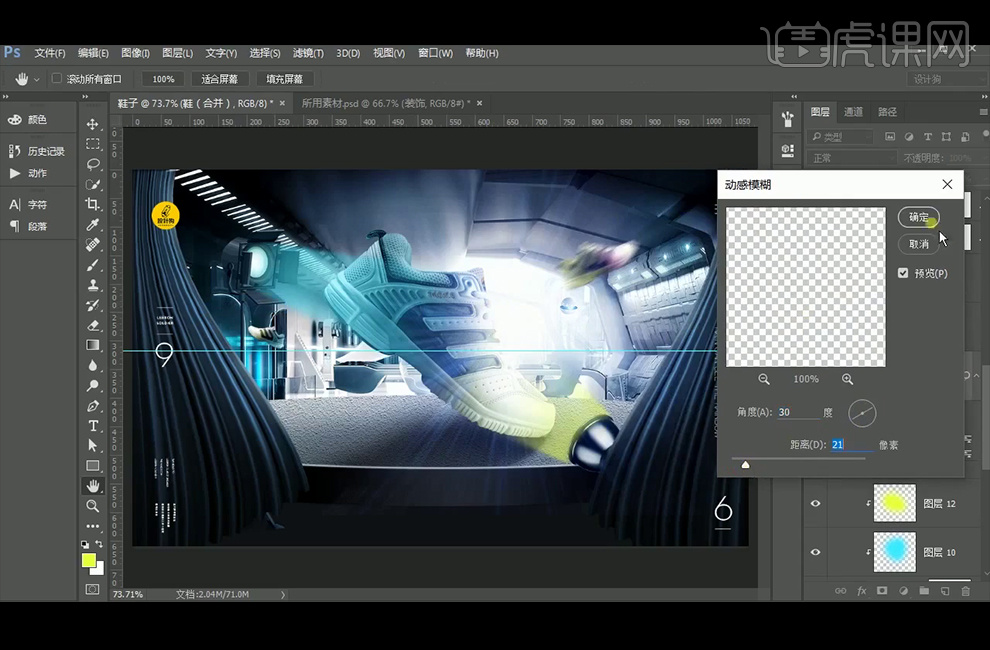
30、最终效果如下。